Häufig gestellte Frage (FAQ)
Wie kann ich Business Analyst-Daten auf einem freigegebenen Netzlaufwerk installieren und darauf zugreifen?
Antwort
Warnung: Mit den folgenden Anweisungen werden Änderungen an entscheidenden Teilen Ihres Betriebssystems vorgenommen. Es wird empfohlen, eine Sicherung Ihres Betriebssystems und der Dateien, einschließlich der Registry, anzufertigen, bevor Sie fortfahren. Wenden Sie sich bei Bedarf an einen Fachmann für Computersysteme. Für die Ergebnisse bei falschen Modifikationen, die mit diesen Anweisungen vorgenommen werden, kann Esri keine Garantie übernehmen. Alle Änderungen erfolgen daher auf eigenes Risiko.
Business Analyst-Daten können mit den folgenden Schritten auf einem freigegebenen Netzlaufwerk installiert werden: Dabei ist jedoch Folgendes zu beachten:
- Die Business Analyst-Daten unterliegen der Esri Lizenzvereinbarung.
- Nur lizenzierte Business Analyst-Benutzer sollten Zugriff auf das freigegebene Netzlaufwerk oder den Speicherort der Daten haben.
- Um die Daten zu entsperren, ist eine Datenlizenz (SDLIC-Datei) erforderlich. Diese Lizenzdatei wird für jeden Benutzer einzeln ausgestellt und kann nicht freigegeben werden.
- Installieren Sie die Business Analyst-Daten mit Standardoptionen auf einem Computer mit mindestens 150 GB Speicher. Standardmäßig werden die Daten in C:\ArcGIS\Business Analyst\US_2018 installiert.
- Kopieren Sie den Ordner mit den Business Analyst-Daten (US_2018) auf das freigegebene Laufwerk. Die Ordnerstruktur auf dem freigegebenen Laufwerk sollte mit der durch das Installationsprogramm erstellten Struktur identisch sein, zum Beispiel: C:\ArcGIS\Business Analyst\US_2018
Die folgende Abbildung des Windows-Registrierungs-Editors zeigt, dass die Registrierungsschlüssel für die Business Analyst-Daten auf das (lokale) Standardinstallationsverzeichnis zeigen: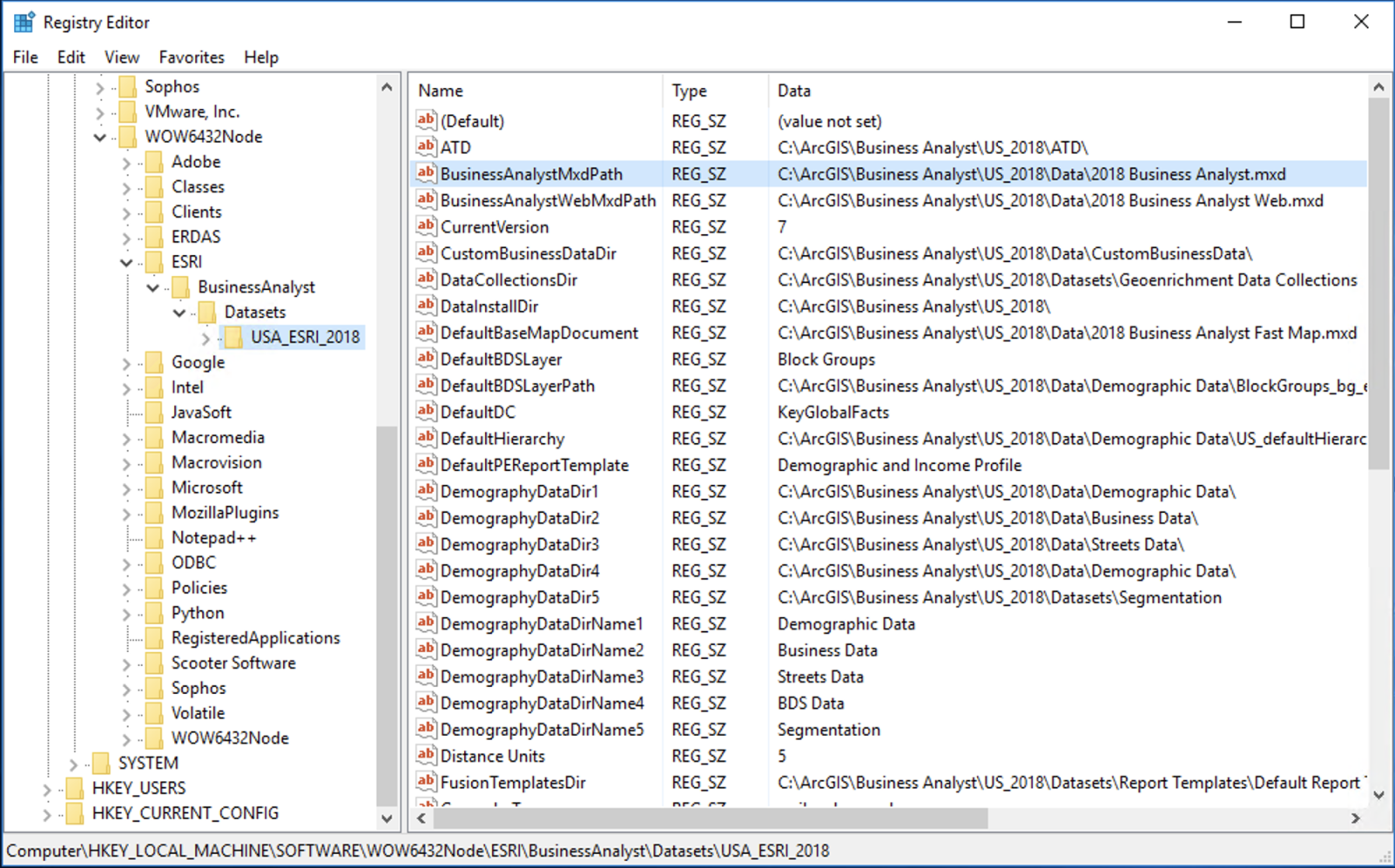
- Aktualisieren Sie die Registrierung so, dass Business Analyst auf das neue Datenverzeichnis zeigt. Exportieren Sie auf dem lokalen Computer die Registrierungsschlüssel für USA_ESRI_2018 in eine Textdatei.
Geben Sie zum Beispiel den folgenden Text auf der Befehlszeile ein:
REG EXPORT HKEY_LOCAL_MACHINE\SOFTWARE\WOW6432Node\ESRI\BusinessAnalyst\Datasets\USA_ESRI_2018 C:\Windows\Temp\USA_ESRI_2018.txt
- Ersetzen Sie in einem Editor alle lokalen Datenreferenzen auf C:\ArcGIS\Business Analyst\US_2018\ in der Textdatei durch den freigegebenen Speicherort:
- Für Netzwerkfreigaben: Der Name des Computers, auf dem die Daten gespeichert werden, zum Beispiel: \\\\DataServer\\ArcGIS\\Business Analyst\\US_2018\\
- Für zugeordnete Laufwerke: Der Name des zugeordneten Netzlaufwerks, zum Beispiel: Z:\\ArcGIS\\Business Analyst\\US_2018\\
Hinweis: Je nach den installierten Features und dem Jahr der Datenaktualisierung müssen unter Umständen 30 oder mehr Registrierungsschlüssel aktualisiert werden.
- Nachdem alle Schlüssel in der Registrierungstextdatei mit dem neuen Datenverzeichnis aktualisiert wurden, speichern Sie die Textdatei als Datei mit der Erweiterung ".reg", zum Beispiel USA_ESRI_2018.reg.
- Führen Sie die Registrierungsdatei auf dem lokalen Computer aus, um die Windows-Registrierung für die Verwendung der Business Analyst-Daten zu aktualisieren.
Die folgende Abbildung zeigt die Registrierungsschlüssel nach ihrer Aktualisierung für eine Netzwerkfreigabe: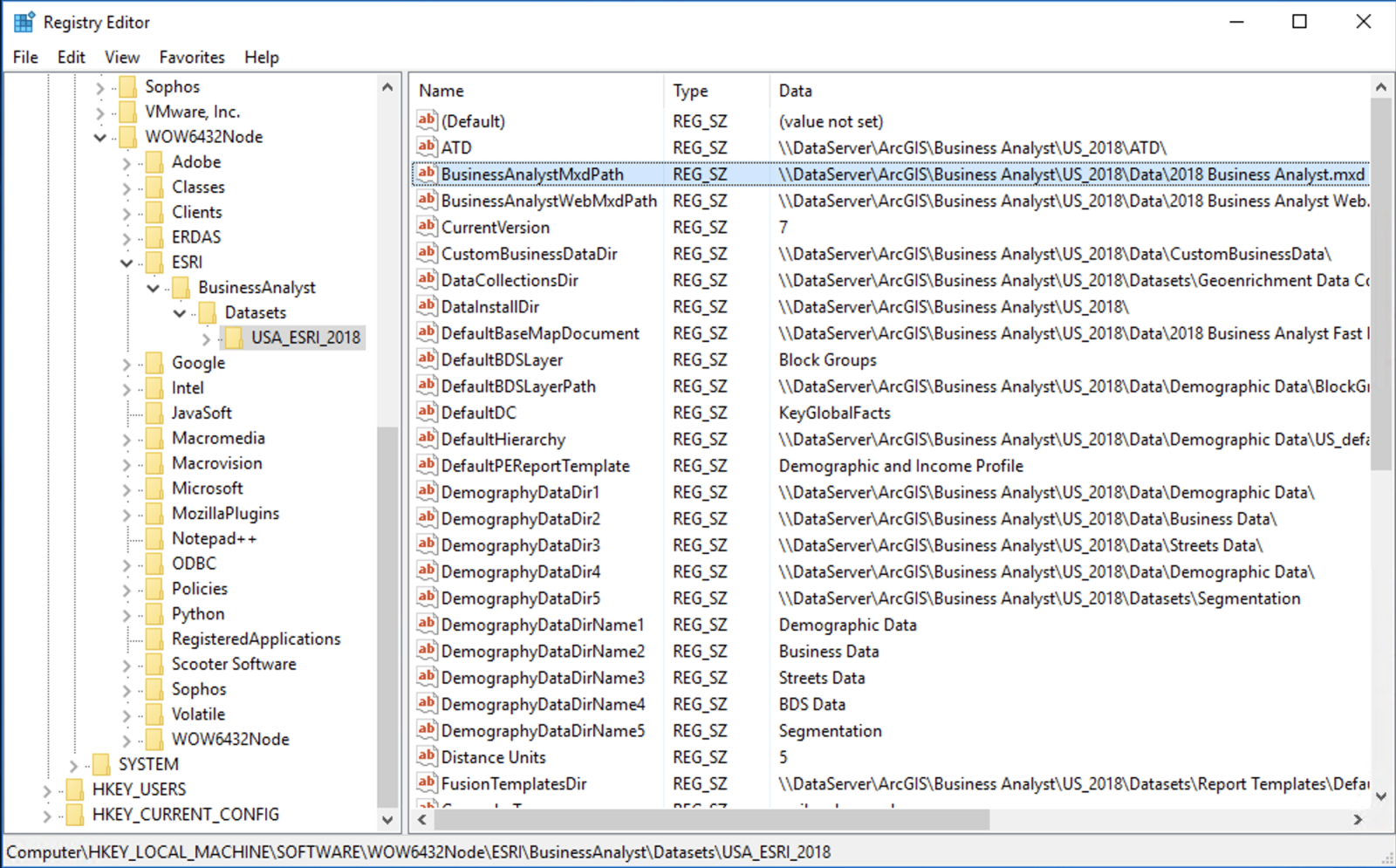
Die folgende Abbildung zeigt die Registrierungsschlüssel nach ihrer Aktualisierung für ein zugeordnetes Laufwerk: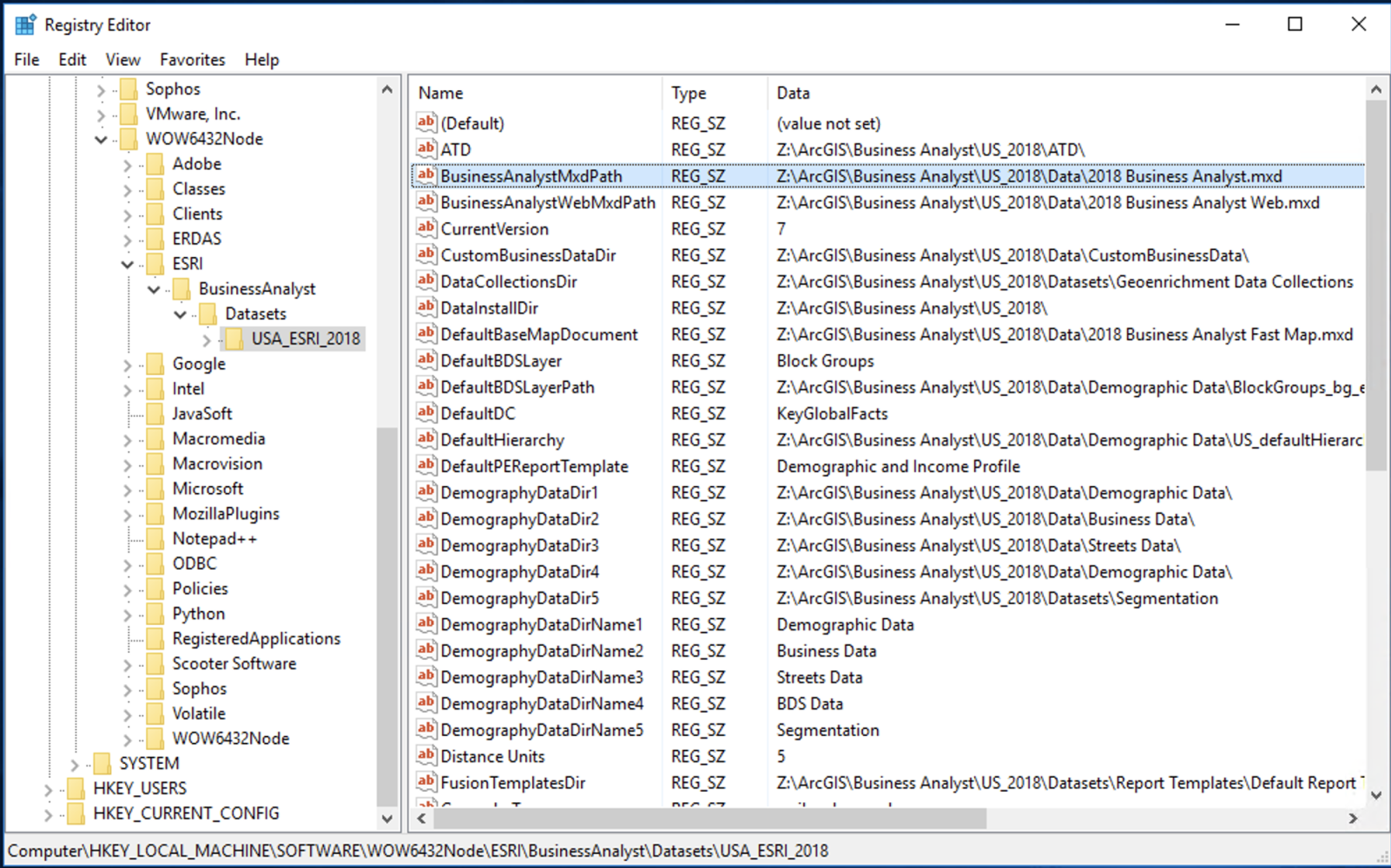
- Installieren Sie die Datenlizenzdatei auf dem Computer für die Verwendung der Business Analyst-Daten.
Artikel-ID:000019890
Hilfe von ArcGIS-Expert*innen erhalten
Die Esri Support-App herunterladen